Google Chrome插件插件卸载残留数据清理方法
来源:chrome官网2025-06-13
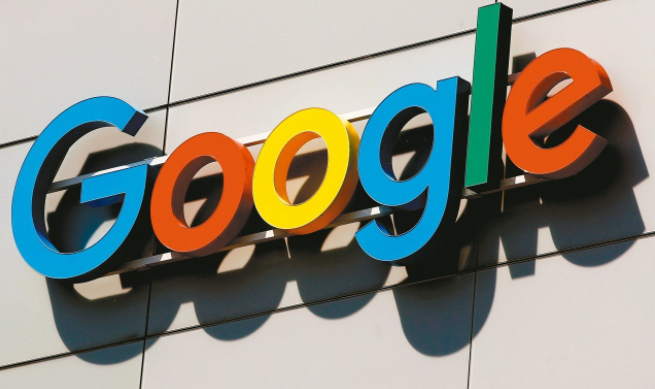
一、通过浏览器设置卸载并初步清理
1. 打开Chrome浏览器,点击右上角的三点菜单图标,选择“更多工具”中的“扩展程序”,进入扩展程序管理页面。
2. 在扩展程序管理页面中,找到你想要卸载的插件,该插件旁边会有一个“移除”按钮(通常是一个垃圾桶图标)。点击“移除”按钮后,会再次弹出一个确认对话框,提示你是否确定要删除该插件。确认后点击“删除”按钮,Chrome浏览器将卸载该插件,并且该插件的相关数据也会被一并清除。不过,这种方式可能无法完全清除所有残留数据。
二、手动删除残留文件
1. Windows系统:按下Win+R键,输入“%APPDATA%\..\Local\Google\Chrome\User Data\Default”并回车,打开Chrome浏览器的用户数据文件夹。在该文件夹中找到“Extensions”文件夹,里面包含了已安装插件的相关文件。根据插件的名称或ID,找到对应的文件夹并删除。
2. Mac系统:可前往“~/Library/Application Support/Google/Chrome/Default”文件夹,找到对应的插件文件或文件夹进行删除。
三、使用专业清理工具
可以使用一些专业的浏览器清理工具,如CCleaner等。这些工具能够扫描并清理浏览器中的残留文件、缓存、历史记录等。但需注意从官方正规渠道下载,避免下载到恶意软件。
讲解Chrome浏览器密码导入导出工具的具体使用方法,方便用户进行账号密码管理。
2025-06-12
介绍Chrome浏览器插件加载失败的自动修复方案,保障扩展稳定性和用户使用的连续性。
2025-06-13
讲解安装Chrome后部分功能缺失的原因,包含组件损坏或缺失,提供组件修复和重装浏览器的具体操作方法,保障功能完整。
2025-06-04
分享谷歌浏览器下载过程中遇到带宽限速时的应对方法和优化建议,提升下载速度。
2025-06-12
分析Chrome浏览器插件引发网页闪退的原因,提供全面排查与修复方案,保障浏览体验稳定顺畅。
2025-06-09
说明谷歌浏览器官方下载地址变更后的安全获取方法,包括官方镜像和可信渠道,避免下载到假冒版本保障安全。
2025-06-11
谷歌浏览器下载安装包推荐官方渠道,确保下载安全可靠,避免下载到不完整或恶意文件,保障安装顺利完成。
2025-06-07
谷歌浏览器下载自动更新配置方法指导用户合理设置自动升级,确保浏览器功能与安全补丁及时更新。
2025-06-10
分享Google Chrome浏览器多账户管理的实战经验,帮助用户高效切换和管理账号。
2025-06-05
分享下载安装包版本管理的最佳实践,帮助用户高效管理多个Chrome版本,满足不同使用需求。
2025-06-09
教程 指南 问答 专题
如何在Kali Linux上安装Google Chrome浏览器?
2022-05-31
如何在Ubuntu 19.10 Eoan Ermine Linux上安装Google Chrome?
2022-05-31
谷歌浏览器怎么下载b站视频
2023-01-28
如何在 Android TV 上安装谷歌浏览器?
2022-05-31
如何在Mac上更新Chrome
2022-06-12
安卓手机如何安装谷歌浏览器
2024-07-24
如何处理 Chrome 中“可能很危险”的下载提示?
2022-05-31
电脑上安装不了谷歌浏览器怎么回事
2023-03-30
如何在Ubuntu 22.04 Jammy Jellyfish上安装Google Chrome?
2022-05-31
Windows10系统安装chrome浏览器教程
2022-08-26

